Si eres usuario de Excel, es posible que en algún momento te hayas encontrado con el problema de que al intentar abrir un archivo, este se muestra en blanco, sin mostrar ningún contenido. Esta situación puede ser bastante frustrante, especialmente si has guardado datos importantes en el archivo. Afortunadamente, existen varias razones y soluciones para este problema. En este artículo, exploraremos las posibles causas y te proporcionaremos métodos efectivos para solucionar el error de Excel en blanco.
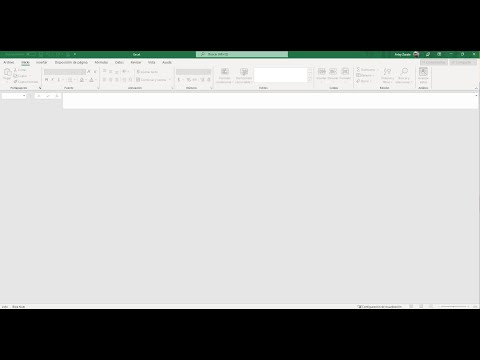
- Parte 1: ¿Por qué se produce el problema del libro en blanco en Excel?
- Parte 2: Cómo solucionar el problema de Excel en blanco
- Método 1: Restaurar las asociaciones de archivos en Excel
- Método 2: Desactivar Ignorar DDE
- Método 3: Desactivar los complementos
- Método 4: Desactivar la aceleración gráfica del equipo
- Método 5: Reparar la instalación de Microsoft Office
- Método 6: Reparar el archivo de Excel dañado con Wondershare Repairit
Parte 1: ¿Por qué se produce el problema del libro en blanco en Excel?
Antes de abordar las soluciones, es importante comprender las posibles causas de este problema. A continuación, enumeramos algunas de las razones más comunes que pueden llevar a que Excel se abra en una pantalla en blanco:
Preferencias de inicio
Este problema puede ocurrir debido a las preferencias de inicio de Excel. A veces, la carpeta donde se almacenan estas preferencias puede dañarse o desactualizarse, lo que provoca el error de la pantalla en blanco.
Configuración defectuosa de Excel
La configuración de Excel incluye diversas funciones, como la aceleración por hardware y el intercambio dinámico de datos (DDE). Si estas configuraciones no son adecuadas, es posible que aparezca el error de la pantalla en blanco al abrir un archivo. Afortunadamente, puedes solucionar este problema activando o desactivando estas funciones según tus necesidades.
Archivo de Excel dañado
Al igual que cualquier otro archivo, los archivos de Excel pueden dañarse debido a diversos factores, como apagones repentinos, transferencias incorrectas de archivos o infecciones por virus. Si intentas abrir un archivo dañado, es probable que se muestre en blanco o que no se abra en absoluto.
Parte 2: Cómo solucionar el problema de Excel en blanco
Ahora que conoces las posibles causas del problema, es hora de explorar las soluciones para solucionar el error de Excel en blanco. A continuación, se presentan varios métodos que puedes probar:
Método 1: Restaurar las asociaciones de archivos en Excel
Restablecer las asociaciones de archivos en Excel es una solución básica y sencilla para solucionar el problema de la pantalla en blanco. Puedes hacerlo siguiendo estos pasos:
 Soluciones para pantalla en negro en flow
Soluciones para pantalla en negro en flow- En Windows 10, abre la configuración y haz clic en aplicaciones . Luego, ve a aplicaciones predeterminadas y selecciona restablecer los valores predeterminados recomendados por microsoft .
- En Windows 8/Windows 7, ve al Panel de control, selecciona programas y luego programas predeterminados . Elige Excel y haz clic en elegir por defecto para este programa . A continuación, marca la opción seleccionar todo y guarda los cambios.
Método 2: Desactivar Ignorar DDE
El intercambio dinámico de datos (DDE) es un mensaje que se envía a Excel cuando intentas abrir un archivo. Sin embargo, si la opción de ignorar otras aplicaciones que utilizan el intercambio dinámico de datos está activada, es posible que se abra un libro en blanco. Para desactivar esta opción, sigue estos pasos:
- En Excel, ve a Archivo > Opciones > Avanzadas.
- Busca la opción ignorar otras aplicaciones que utilizan el intercambio dinámico de datos y desactívala.
Método 3: Desactivar los complementos
En algunos casos, los complementos de Excel pueden interferir con la carga de los archivos y provocar el error de la pantalla en blanco. Para solucionar esto, desactiva los complementos siguiendo estos pasos:
- En Excel, ve a Archivo > Opciones > Complementos.
- Desactiva los complementos que puedan estar causando el problema.
Método 4: Desactivar la aceleración gráfica del equipo
Si estás utilizando gráficos avanzados en tus libros de Excel, es posible que la aceleración gráfica cause el error de la pantalla en blanco. Para solucionarlo, desactiva la aceleración gráfica siguiendo estos pasos:
- En Excel, ve a Archivo > Opciones > Avanzadas.
- Marca la opción desactivar la aceleración gráfica del equipo .
Método 5: Reparar la instalación de Microsoft Office
Si ninguna de las soluciones anteriores funciona, es posible que la instalación de Microsoft Office esté dañada. En este caso, puedes intentar repararla siguiendo estos pasos:
- Accede al panel de control y selecciona programas y características .
- Selecciona microsoft office y haz clic en reparar .
- Sigue las instrucciones para completar el proceso de reparación.
Si todas las soluciones anteriores no resuelven el problema y sospechas que tu archivo de Excel está dañado, puedes utilizar una herramienta de reparación de archivos como Wondershare Repairit para solucionar el problema. Sigue estos pasos:
- Descarga e instala Wondershare Repairit en tu computadora.
- Abre la aplicación y selecciona la opción de reparación de archivos .
- Carga el archivo de Excel dañado en la aplicación.
- Haz clic en reparar y espera a que la herramienta repare el archivo.
- Una vez que se complete la reparación, puedes guardar el archivo reparado en una ubicación deseada.
Con Wondershare Repairit, puedes reparar fácilmente archivos de Excel dañados en solo unos pocos clics.
El problema de Excel que muestra una pantalla en blanco puede ser frustrante, pero existen soluciones para resolverlo. En este artículo, hemos explorado las posibles causas de este problema y hemos proporcionado métodos efectivos para solucionarlo. Si alguna vez te encuentras con este error, sigue los métodos mencionados anteriormente y podrás solucionar el problema de la pantalla en blanco en Excel.
 Soluciones y consejos para la pantalla de carga infinita en fortnite
Soluciones y consejos para la pantalla de carga infinita en fortniteAmplía tu conocimiento sobre Cómo solucionar el problema de excel en blanco analizando otros increíbles artículos disponibles en la categoría Soluciones.

